Gestionarea Alinierii Listelor Numerotate în Word
Listele numerotate reprezintă o modalitate excelentă de a structura informații, de a organiza documente sau de a prezenta idei în mod logic. Totuși, în momentul în care o listă depășește nouă elemente, poate apărea o problemă de formatare neplăcută. Această problemă este legată de modul în care Word aliniază numerele, dar soluția este simplă și la îndemână. În acest articol, vom analiza cum să corectăm aceste neajunsuri, astfel încât toate numerele să fie aliniate corect, rezultând o prezentare curată și profesională.
Cum se Aliniază Corect Numerele în Listele Word
Word, implicit, aliniază numerele listelor în funcție de prima cifră. Această setare funcționează bine pentru numerele formate dintr-o singură cifră, dar devine problematică atunci când ajungem la numere cu două sau mai multe cifre. Ideal, numerele ar trebui aliniate la dreapta, după ultima cifră (sau punctul zecimal), pentru a crea un aspect uniform, indiferent de lungimea numărului.
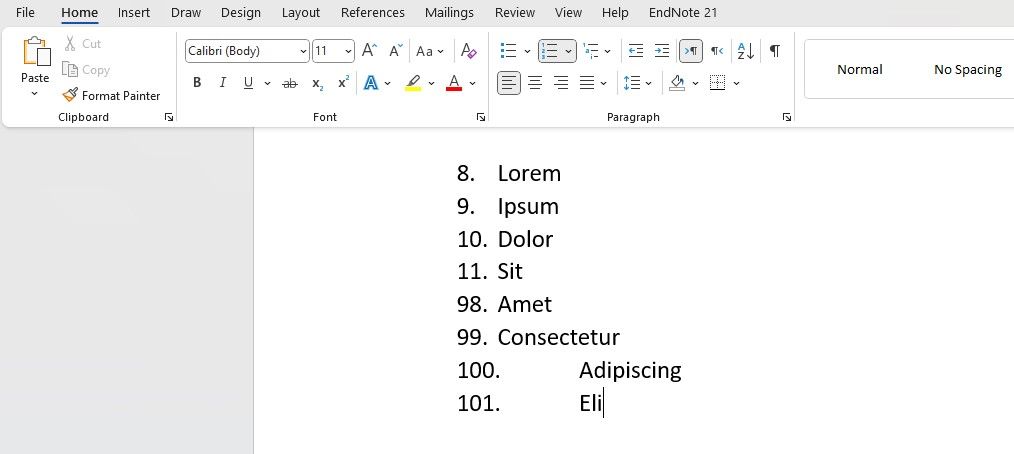
Din păcate, configurația inițială a programului Word face exact opusul, rezultând o nealiniere vizibilă, în special în cazul numerelor cu trei cifre, ceea ce transformă lista într-un ansamblu dezordonat, dificil de urmărit.
Vestea bună este că această problemă poate fi remediată rapid, prin ajustarea setărilor de formatare a listelor. Iată pașii pe care trebuie să îi urmați:
- Selectați lista numerotată pe care doriți să o modificați.
- În secțiunea „Paragraf” din meniul Word, dați clic pe săgeata de lângă butonul „Numerotare”.
- Selectați opțiunea „Definire format număr nou” din lista care apare.
- În fereastra de dialog, modificați alinierea din „Stânga” în „Dreapta”.
- Apăsați „OK” pentru a confirma schimbările.
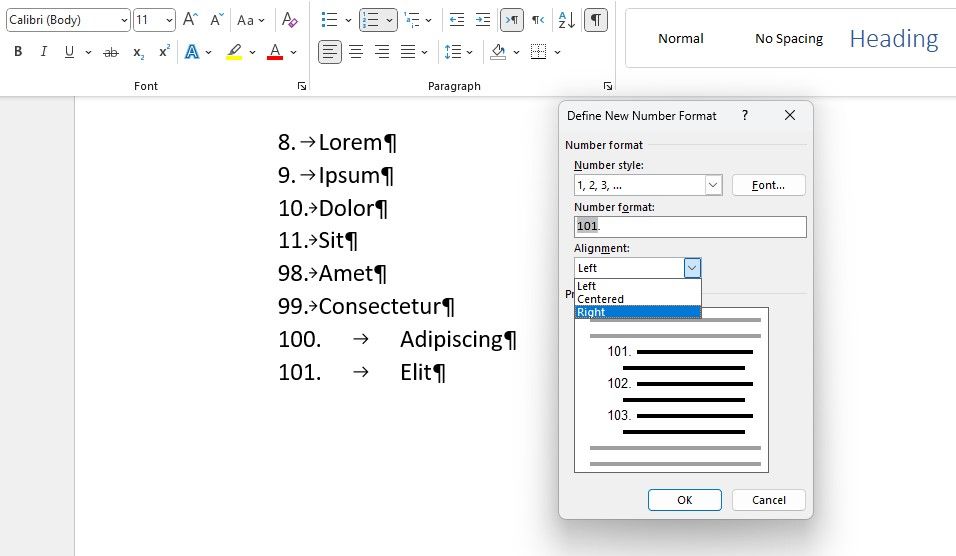
Felicitări! Acum, toate numerele din listă sunt aliniate corespunzător, oferind documentului un aspect uniform și profesionist, indiferent de numărul elementelor.
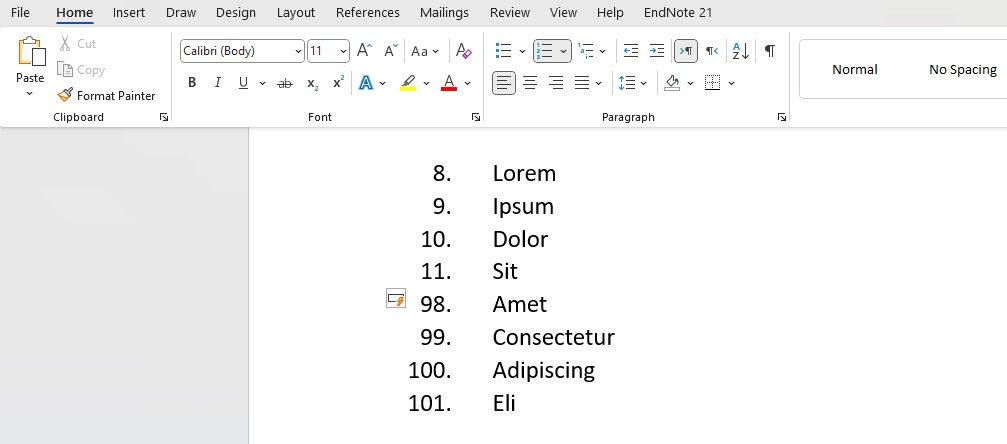
Alinierea Listelor cu Cifre Romane
O provocare specială o reprezintă alinierea listelor cu numere romane. Acestea variază în lungime într-un mod mai imprevizibil comparativ cu cifrele arabe, astfel că alinierea lor la stânga poate crea impresia de neuniformitate. De exemplu, „I” este mult mai scurt decât „VIII”, ceea ce poate perturba aspectul listei.
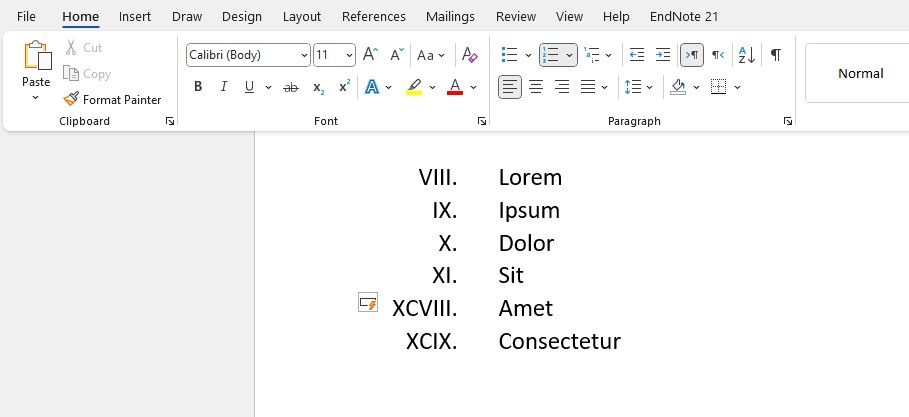
În acest caz, s-a dovedit mai eficientă alinierea la stânga, cu o ajustare specifică pentru numerele cu o singură cifră. Iată cum procedăm:
- Selectați elementele din lista cu numere romane care conțin o singură cifră.
- Accesați meniul „Definire format număr nou”, ca în instrucțiunile anterioare.
- În caseta pentru formatul numărului, adăugați exact cinci spații după punct.
- Confirmați modificările făcând clic pe „OK”.
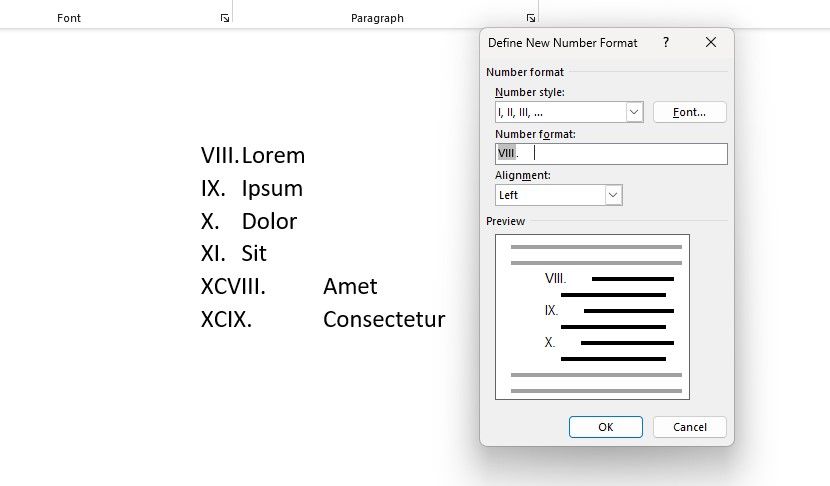
Această metodă va crea un spațiu suplimentar pentru elementele cu o singură cifră, uniformizând distanța față de cele cu mai multe caractere.
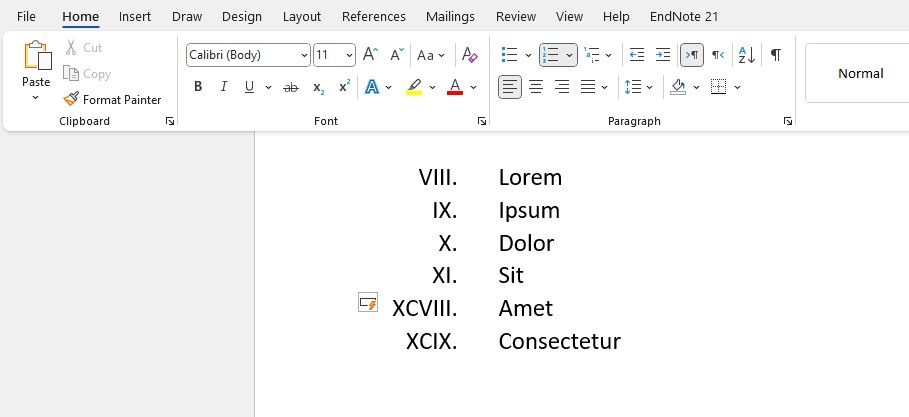
Urmând acești pași, veți obține o aliniere perfectă a numerelor din listă, indiferent de sistemul de numerotare ales. Problemele de aliniere a numerelor în liste pot fi frustrante, dar, din fericire, se pot rezolva simplu.
Concluzie: Alinierea corespunzătoare a numerelor în listele din Word este esențială pentru un aspect ordonat și profesionist al documentelor. Deși alinierea implicită a numerelor poate crea inconveniente, urmând instrucțiunile prezentate, veți obține un aspect curat și uniform. Acesta se aplică și listelor cu cifre romane, unde ajustări suplimentare pot îmbunătăți semnificativ aspectul final.